【Evernote】iPhoneで、エバーノートのカメラを素早く起動させるには?
「書き留めておきたいな」
「あとでまた見たいな」
と思ったことや
現物を保管するまでもないプリントは
Evernoteに入れるようにしています。🙂
![]()
テキストノートとして
文字を入力・保存するときもあれば
Evernoteアプリで写真を撮って
「文書」として保存するときもあります。
(EvernoteはOCR機能があるから
アプリで写真を撮るとあとで検索できるよ!)
すっごく便利で、私の暮らしには
もう なくてはならないツール💕
・・・ですが、
じつは最新バージョンのアプリでは
フツーに使っていると
Evernoteカメラで撮影するためには
ちょっと手間がかかるんです。💦
①ホーム画面からアプリを起動
②➕ボタンを押す(新規ノート作成)
③下に出てくる📷マークを押す
④もう一回📷マークを押す
4アクションもかかる!
(前はすぐカメラ起動できたのに…😢)
もっとラクにEvernoteカメラを
起動させたいですよねー!
ということで、今日は
私と同じEvernoteユーザーのために
Evernoteカメラをすぐ起動させる方法を
ご紹介したいと思いまーす。
ちなみに、iPhone限定です…すみません。
※iOSのバージョンや、iPhoneの機種によっては
これらの機能がないものもあります。
方法① アイコンを強く押してみる!
「コノヤロー!」と強く念じながら
思い切りアイコンを強く押してみると
できるかも!
…
あ、失礼。
汚い言葉で念じる必要性は全くないですが😂
「強く押す」というのはホントです。
Evernoteのアイコンを強く押すと
このような画面が開きます。
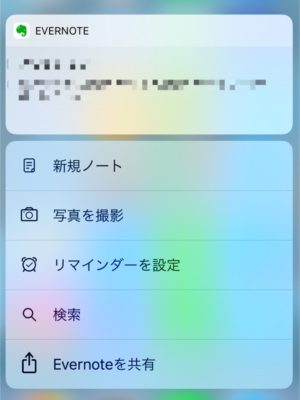
すぐカメラ起動できる〜💕
これは、Evernoteではなくて
iOS側の3D Touchという機能なんです。
4アクションもポチポチする必要なく
ここから新規ノートの追加や
Evernoteカメラ起動
検索までできちゃうので、便利ですね❤️
ただ、この3D Touch機能、
ほとんどユーザーに知られておらず
知っていてもあまり使われなかったようで
Apple社は最新機種の iPhone XRには
この機能を搭載しませんでした。
今後消えゆく機能かもしれないので
今を楽しんで押しまくろうと思います(謎)
方法② ウィジェットを追加する
もう1つの方法は、
iPhoneの検索画面にEvernoteの
ウィジェットを追加する方法です。
検索画面とは、
ホーム画面のすぐ左側にある
検索バーがある画面です。
ここに、好きなアプリのウィジェットが
置けるようになっています。
(デフォルトですでにいくつか入っている人もいるかも)
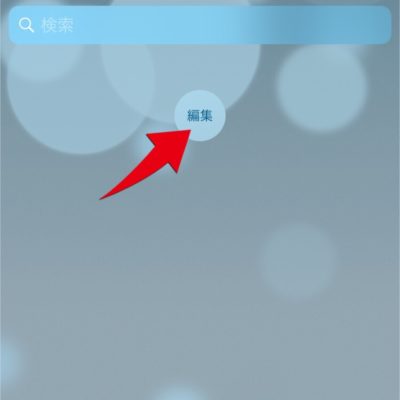
下の方にある「編集」を押すと、
自分が入れているアプリの中で
ウィジェット機能のあるものが表示されます。
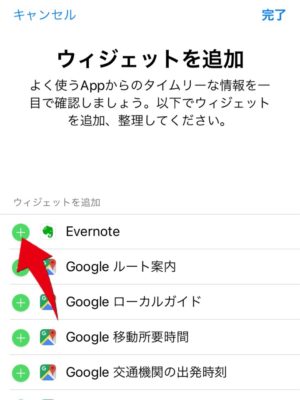
Evernoteを選んで追加すると
こんな感じに、
検索画面にEvernoteウィジェットが登場!
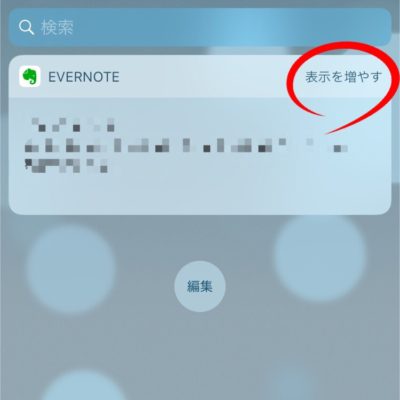
Evernoteウィジェットは
デフォルトでは縮小表示になっているので
「表示を増やす」を押しておけば
このようにボタンが出てきます。
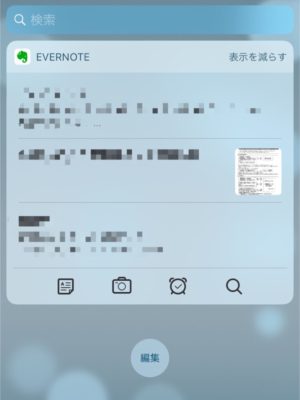
次からは
ホーム画面からスライドして
このウィジェットの📷マークを押せば
Evernoteカメラを起動できます😍
方法③ Evernoteアプリ内では
①の②はEvernoteアプリを起動せずに
Evernoteカメラを始める方法ですが
Evernoteアプリを立ち上げたあとでも
少しだけラクすることができます。
それは、
新規ノートを作る緑の➕ボタンを
普通にタップするのではなく、
長押しするんです。
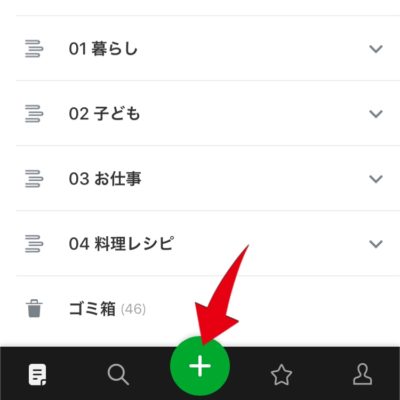
すると、こんな感じで、
「音声」「写真」「リマインダー」
の3つのボタンが出てきます。
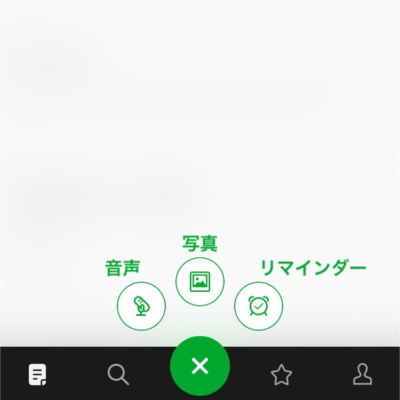
ここから「写真」を選べば
3ステップでカメラが起動できます。
ホーム画面からではなくて
ついつい癖でEvernoteアプリ開いちゃう
という方はこの方法がいいかもね!
ーーー
今日ご紹介した方法のうち、
①と②はEvernote特有のものではなく
iPhoneやiOSの機能ですので
他のアプリでも使えるものもあります。☺️
他のアプリがどんな3D touch機能や
ウィジェット機能があるか
試しにいじってみるのも楽しいですよ😍
知らなかった〜ってかたは是非お試しあれ。
ではでは👋
Evernoteの活用方法は
にほんブログ村のトラコミュも参考になるよ!
↓↓↓
![]() Evernote
Evernote
●このサイトは、
読者のみなさんが読みやすいように
外部広告は貼らない主義で運営しています。
(長島おすすめ商品のアフィリエイトはあります。)
●記事が役に立ったよ!というかたはぜひ、
下の応援ボタンで一票いただけると嬉しいです♡
↓↓↓
●YouTubeチャンネル登録者数5万人突破!
高評価とチャンネル登録お願いします♡
↓↓↓
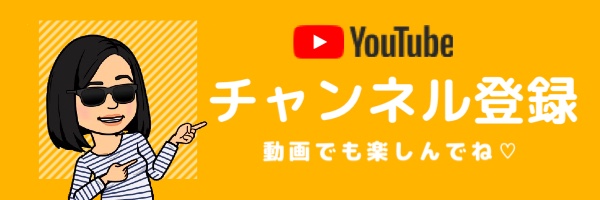
●身銭を削って買った愛用品や、
本当におすすめなモノしか紹介しません!
↓↓↓
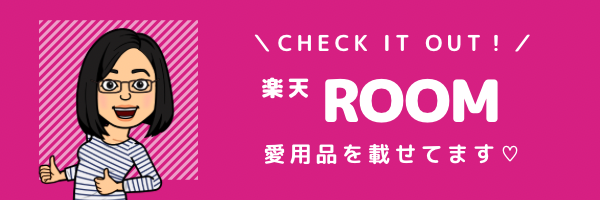
●「捨てるだけでは、片づかない」
しまう場所に特化した本、好評発売中!
『世界一親切な片づけの教科書』



